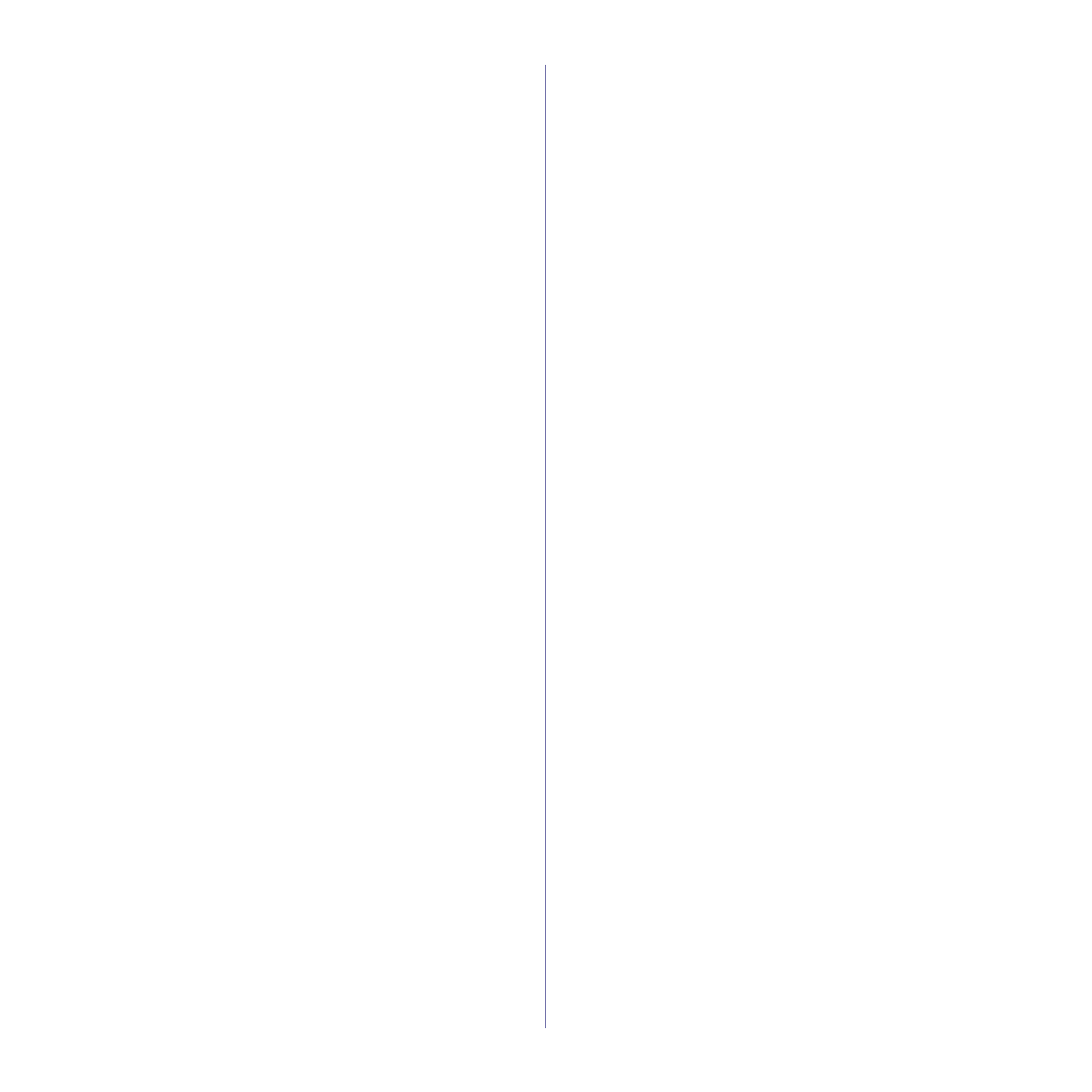
Обработка
факсов
_ 53
5.
Введите
имя
и
нажмите
клавишу
ОК
.
Подробную
информацию
о
вводе
буквенно
-
цифровых
символов
можно
найти
в
разделе
6.
Введите
требуемый
номер
факса
и
нажмите
ОК
.
7.
Нажмите
Стоп
/
Сброс
для
возврата
в
режим
готовности
.
Редактирование
номеров
быстрого
набора
1.
Нажимайте
кнопку
Адресная
книга
до
появления
в
нижней
строке
дисплея
надписи
Создать
/
правка
,
затем
нажмите
кнопку
ОК
.
2.
Нажмите
кнопку
ОК
при
появлении
надписи
Быстрый
набор
.
3.
Введите
номер
ячейки
быстрого
набора
,
запись
в
которой
требуется
изменить
,
и
нажмите
клавишу
ОК
.
4.
Измените
имя
и
нажмите
клавишу
ОК
.
5.
Измените
номер
факса
и
нажмите
клавишу
ОК
.
6.
Нажмите
Стоп
/
Сброс
для
возврата
в
режим
готовности
.
Использование
номеров
быстрого
набора
Когда
при
отправке
факса
требуется
ввести
номер
адресата
,
введите
номер
ячейки
быстрого
набора
,
в
которой
сохранен
нужный
номер
факса
.
•
Если
номер
ячейки
находится
в
диапазоне
от
0
до
9,
нажмите
и удерживайте
соответствующую
клавишу
на
цифровой
клавиатуре
.
•
Если
номер
ячейки
двух
-
или
трехзначный
,
нажмите
клавиши
первых
цифр
и
удерживайте
клавишу
последней
цифры
.
Поиск
записи
в
памяти
можно
выполнить
,
выбрав
пункт
Адресная
книга
. (
См
.
раздел
Номера
группового
набора
Если
часто
выполняется
отправка
документа
нескольким
адресатам
,
их
можно
объединить
в
группу
и
сохранить
ее
в
ячейке
группового
вызова
.
Впоследствии
можно
использовать
номер
группового
набора
для
отправки
документов
всем
адресатам
группы
.
Используя
существующие
номера
быстрого
набора
,
можно настроить
до
200 (
от
0
до
199)
номеров
группового
набора
.
Назначение
номера
группового
набора
1.
Нажмите
кнопку
Факс
.
2.
Нажимайте
кнопку
Адресная
книга
до
появления
пункта
Создать
/
правка
в
нижней
строке
дисплея
,
затем
нажмите
кнопку
ОК
.
3.
Нажимайте
Стрелки
влево
/
вправо
до
появления
пункта
Групп
.
набор
,
затем
нажмите
кнопку
ОК
.
4.
Введите
номер
ячейки
группового
набора
от
0
до
199
и
нажмите
кнопку
ОК
.
5.
Введите
имя
и
нажмите
клавишу
ОК
.
6.
Введите
номер
быстрого
набора
и
нажмите
кнопку
ОК
.
7.
Если
данные
быстрого
набора
отобразятся
правильно
,
нажмите
ОК
.
8.
Нажмите
кнопку
ОК
при
появлении
надписи
Да
.
9.
Для
добавления
в
группу
других
номеров
быстрого
набора
повторите
шаги
5
и
6.
10.
После
завершения
набора
кнопками
нажмите
Стрелки
влево
/
вправо
,
чтобы
выбрать
Нет
в
подсказке
Другой
номер
?
,
и нажмите
ОК
.
11.
Нажмите
Стоп
/
Сброс
для
возврата
в
режим
готовности
.
Редактирование
номера
группового
набора
Можно
удалить
выбранную
запись
из
группы
или
добавить
в выбранную
группу
новый
номер
.
1.
Нажимайте
кнопку
Адресная
книга
до
появления
пункта
Создать
/
правка
в
нижней
строке
дисплея
,
затем
нажмите
кнопку
ОК
.
2.
Нажимайте
Стрелки
влево
/
вправо
до
появления
пункта
Групп
.
набор
,
а
затем
нажмите
кнопку
ОК
.
3.
Введите
номер
нужной
ячейки
группового
набора
и
нажмите
клавишу
ОК
.
4.
Введите
имя
для
редактирования
и
нажмите
ОК
.
5.
Введите
номер
быстрого
набора
,
который
требуется
добавить
или
удалить
,
и
нажмите
ОК
.
При
вводе
нового
номера
быстрого
набора
на
дисплей
выводится
запрос
Добавить
?
.
При
вводе
номера
быстрого
набора
,
сохраненного
в
группе
,
на дисплей
выводится
запрос
Удалить
?
.
6.
Для
добавления
или
удаления
номера
нажмите
кнопку
ОК
.
7.
Нажмите
ОК
при
появлении
надписи
Да
,
чтобы
продолжить
добавление
или
удаление
номеров
,
и
повторите
шаги
4
и
5.
8.
После
завершения
ввода
номеров
нажмите
Стрелки
влево
/
вправо
,
чтобы
выбрать
Нет
в
подсказке
Другой
номер
?
,
и нажмите
ОК
.
9.
Нажмите
Стоп
/
Сброс
для
возврата
в
режим
готовности
.
Использование
номеров
группового
набора
Для
использования
номеров
группового
набора
необходимо
выполнить
их
поиск
и
выбрать
их
в
памяти
.
Если
во
время
отправки
факса
будет
предложено
ввести
номер
,
нажмите
Адресная
книга
.
См
.
ниже
.
Поиск
записи
в
адресной
книге
Существует
два
способа
поиска
номера
в
памяти
.
Можно
последовательно
просматривать
список
в
алфавитном
порядке
или выполнять
поиск
по
первой
букве
имени
,
назначенного
для
данного
номера
.
Последовательный
поиск
в
памяти
1.
При
необходимости
нажмите
кнопку
Факс
.
2.
Нажимайте
кнопку
Адресная
книга
до
появления
пункта
Поиск
и
набор
в
нижней
строке
дисплея
,
затем
нажмите
кнопку
ОК
.
3.
Нажимайте
Стрелки
влево
/
вправо
до
появления
требуемой
категории
номера
,
а
затем
нажмите
ОК
.
4.
Нажмите
кнопку
ОК
при
появлении
надписи
Все
.
5.
Нажимайте
Стрелки
влево
/
вправо
до
появления
требуемой
категории
номера
,
затем
нажмите
ее
.
Список
можно
прокручивать
вверх
или
вниз
в
алфавитном
порядке
.
Поиск
по
первой
букве
1.
При
необходимости
нажмите
кнопку
Факс
.
2.
Нажимайте
кнопку
Адресная
книга
до
появления
пункта
Поиск
и
набор
в
нижней
строке
дисплея
,
затем
нажмите
кнопку
ОК
.
3.
Нажимайте
Стрелки
влево
/
вправо
до
появления
требуемой
категории
номера
,
а
затем
нажмите
ОК
.
4.
Нажимайте
Стрелки
влево
/
вправо
до
появления
пункта
ИД
,
а затем
нажмите
кнопку
ОК
.
5.
Введите
несколько
первых
букв
имени
и
нажмите
кнопку
ОК
.
6.
Нажимайте
Стрелки
влево
/
вправо
до
появления
нужного
имени
,
а
затем
нажмите
ОК
.





























































































































































































































































